Win10纯净版平板模式怎么分屏?
分类:win10教程 2021-08-08
导读: Win10纯净版平板模式怎么分屏?--升级到win10的用户们知道吗,其实我们使用的win10操作系统其实有2种模式,分别是桌面模式和平板模式。当我们在使用平板模式的时候,可以使用到分屏功能的,那要怎么操作呢?今天小编就给大家讲讲操作的具体步...
升级到win10的用户们知道吗,其实我们使用的win10操作系统其实有2种模式,分别是桌面模式和平板模式。当我们在使用平板模式的时候,可以使用到分屏功能的,那要怎么操作呢?今天小编就给大家讲讲操作的具体步骤吧。
具体方法如下:
1、我们鼠标选择软件窗口后,将其拖动到最左边,这是会隐约显示个窗口,我们就放开鼠标。
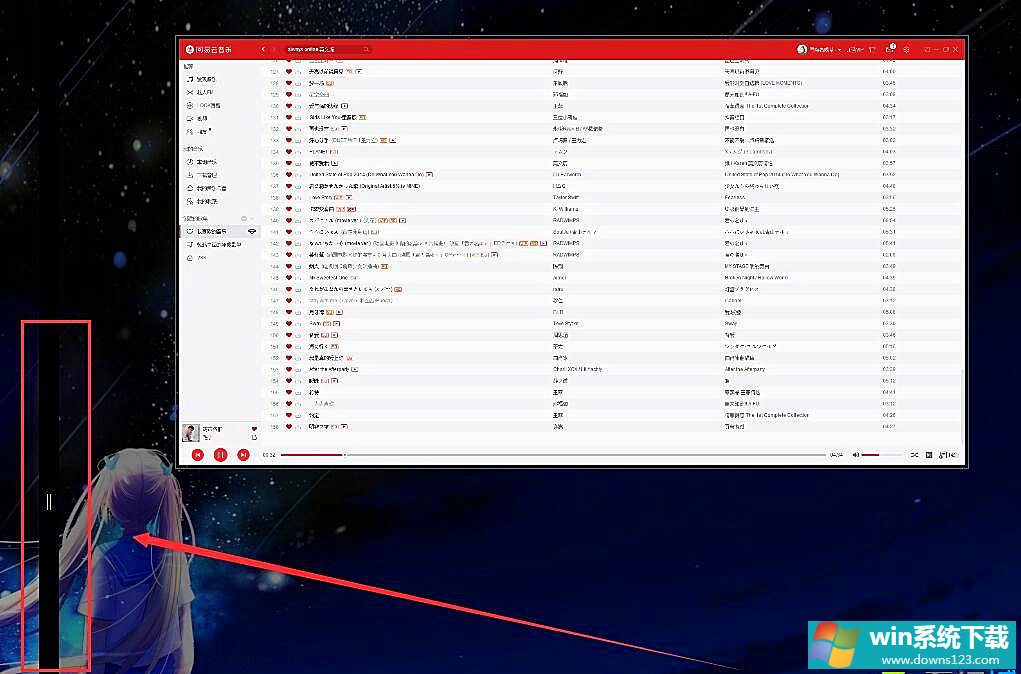
2、然后我们就能在另一边也选择自己想要展示的窗口啦。
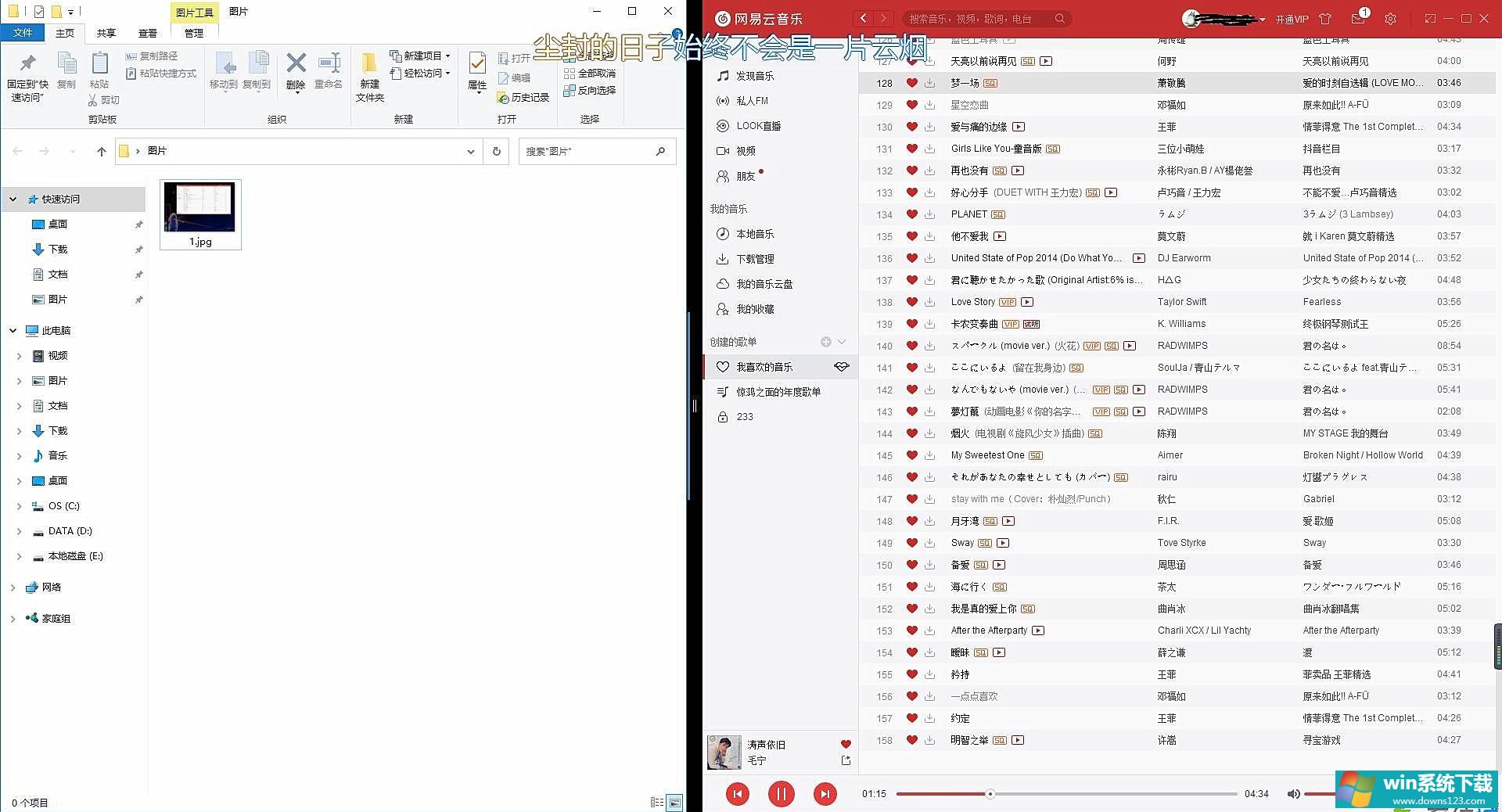
上面就是关于win10纯净版平板模式分屏的图文方法啦,有需要的用户可以按照上面的方法来操作哦。


